Bagaimana memilih aplikasi kotak tv terbaik untuk android – pilih 30 aplikasi terbaik untuk kotak tv android untuk tahun 2022. Kotak TV modern
di OS Android dekat dengan smartphone dan laptop dalam hal kemampuan. Dan untuk kenikmatan maksimal menonton film dan memutar multimedia, aplikasi dan widget khusus dipasang di Smart TV. Cara mengunduh program, dan aplikasi mana yang lebih baik digunakan untuk tinju TV di Android pada tahun 2022, akan dibahas dalam artikel ini.
- Mengapa dan bagaimana menginstal aplikasi pada kotak pintar
- Apa yang perlu Anda instal
- Cara menginstal aplikasi di Smart Box
- Masalah instalasi
- Menghapus Widget atau Aplikasi dari Smart Box
- 30 Aplikasi Smart BOX Terbaik untuk Android untuk Tahun 2022 – Yang Harus Diunduh di Mediabox untuk Fitur Maksimum
- Pemutar media
- pemain IPTV
- Bioskop
- TV Online
- Widget Kustom
- 10 Game TV Android Teratas untuk 2022
- Tip untuk Menginstal Aplikasi
Mengapa dan bagaimana menginstal aplikasi pada kotak pintar
Awalan baru pada awalnya memiliki fungsionalitas terbatas, karena. widget hilang. Secara default, beberapa aplikasi mungkin telah diinstal sebelumnya dengan firmware. Tetapi ini tidak cukup, dan untuk menggunakan semua fitur Smart TV, Anda perlu menginstal program dan widget.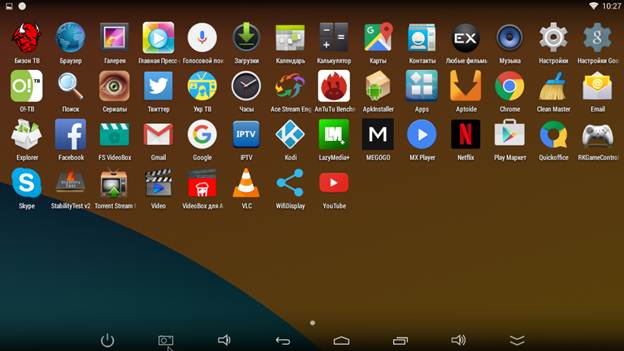 Anda dapat mengunduh aplikasi kotak TV Android dari Google Play Market. Layanan sudah terpasang di konsol sebagai widget.
Anda dapat mengunduh aplikasi kotak TV Android dari Google Play Market. Layanan sudah terpasang di konsol sebagai widget.
Apa yang perlu Anda instal
Untuk mulai menggunakan app store, Anda perlu menyiapkan perangkat:
- pastikan Anda memiliki internet yang berfungsi;
- jika perlu, perbarui sistem operasi (dekoder dapat bertahan di toko selama lebih dari satu tahun dan firmware-nya telah usang selama ini);
- buka Play Market di daftar widget;
- mendaftar di layanan surat Gmail (jika utilitas ini tidak tersedia, Anda dapat membuka gmail.com dari perangkat lain dan menyelesaikan pendaftaran);
- masuk ke program.
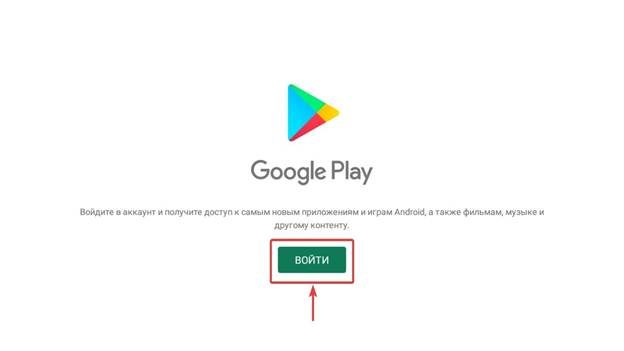
Nasihat. Jika Anda sudah memiliki akun di Google Play (misalnya terbuka saat Anda membeli smartphone Android), disarankan untuk menggunakannya. Anda dapat menautkan beberapa perangkat ke akun Anda dan menginstal aplikasi dari jarak jauh (dari ponsel Anda) di kotak TV.
Cara menginstal aplikasi di Smart Box
Setelah masuk, jendela Play Market utama akan terbuka, di mana Anda harus pergi ke bagian “Aplikasi”. Di halaman baru, Anda dapat berkenalan dengan produk baru dan aplikasi populer (untuk memperluas seluruh daftar, klik “Lainnya”). Di dekatnya ada tab “Kategori” – buka dan daftar kategori akan muncul. Widget kemudian akan disaring dan hanya utilitas dari kategori yang dipilih yang akan ditampilkan.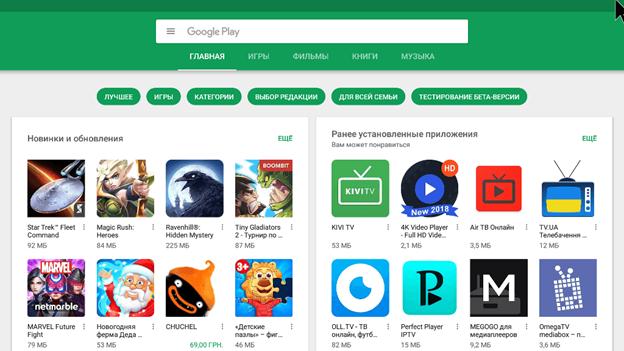 Aplikasi tertentu dapat diinstal menggunakan pencarian. Disarankan untuk memasukkan nama lengkap, karena banyak program klon mungkin ada. Setelah memilih widget yang Anda suka, halaman deskripsi dan instalasi akan terbuka:
Aplikasi tertentu dapat diinstal menggunakan pencarian. Disarankan untuk memasukkan nama lengkap, karena banyak program klon mungkin ada. Setelah memilih widget yang Anda suka, halaman deskripsi dan instalasi akan terbuka:
- dalam deskripsi, informasi terperinci tentang utilitas dengan persyaratan teknis untuk kotak TV;
- skor keseluruhan menunjukkan bagaimana pengguna menyukai widget;
- dalam ulasan Anda selalu dapat mengetahui tentang nuansa yang tidak ada dalam deskripsi.
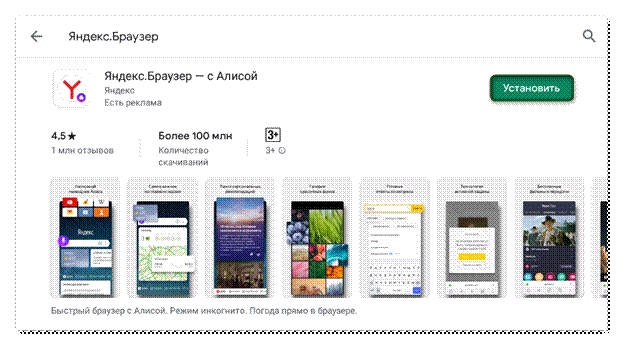 Juga, di sebelah nama dan ikon widget, tombol “Instal” akan muncul. Ketika Anda mengkliknya, unduhan akan dimulai, menunjukkan kemajuan. Di dekat beberapa aplikasi, alih-alih menginstal, mungkin ada opsi lain:
Juga, di sebelah nama dan ikon widget, tombol “Instal” akan muncul. Ketika Anda mengkliknya, unduhan akan dimulai, menunjukkan kemajuan. Di dekat beberapa aplikasi, alih-alih menginstal, mungkin ada opsi lain:
- Buka tombol . Kehadirannya menunjukkan bahwa program tersebut sudah diinstal pada kotak TV. Untuk menginstalnya, tidak perlu melakukan unduhan, beberapa widget muncul segera setelah menginstal sistem operasi. Anda sudah dapat menggunakannya.
- tombol segarkan . Aplikasi telah diunduh ke perangkat, tetapi versi saat ini tidak lagi relevan. Cukup klik pada tombol dan tunggu add-on untuk diunduh.
- “Perangkat tidak didukung” . Widget tidak dapat digunakan untuk dekoder bekas, pengunduhan tidak dapat dilakukan.
- tombol beli . Anda harus membayar untuk aplikasi ini. Anda juga dapat mencari program serupa gratis (seringkali ada).
Jika tombol berubah menjadi “Buka” – unduhan berhasil. Utilitas yang diunduh akan ada di perangkat, dan daftarnya dapat dilihat di bagian “Aplikasi saya”. Play Market mendukung unduhan streaming – dengan instalasi utilitas besar yang lama, Anda dapat keluar dari deskripsinya dan mengunduh yang lain. https://cxcvb.com/prilozheniya/kak-na-smart-tv-ustanovit.html
Masalah instalasi
Kesalahan dengan pemuatan dapat terjadi dalam dua kasus:
- Tidak ada koneksi internet . Cukup dengan memeriksa pengaturan dan kecepatan pertukaran data.
- Tidak ada ruang kosong . Perangkat tidak memiliki cukup memori dan perlu dibebaskan (hapus program yang tidak perlu atau transfer file media ke drive).
Setelah menyelesaikan masalah, ulangi unduhan.
Menghapus Widget atau Aplikasi dari Smart Box
Jika Anda memiliki masalah dengan aplikasi itu sendiri, Anda selalu dapat menghapus instalannya dengan tiga cara:
- Pada layanan di bagian “Aplikasi Saya”.
- Melalui pengelola aplikasi kotak TV itu sendiri.
- Di menu widget itu sendiri.
Secara terpisah, perlu disebutkan operasi yang salah dari program versi beta. Di antara saat-saat yang tidak menyenangkan adalah pemuatan tanpa akhir di latar belakang, yang menyumbat memori. Menghitung utilitas seperti itu mudah: Anda perlu mencari widget di manajer aplikasi dengan ukuran cache lebih dari beberapa ratus megabita (hanya game yang memiliki sebanyak ini).
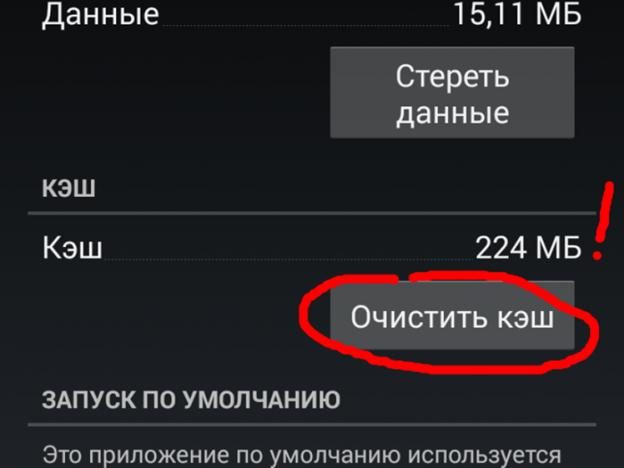
30 Aplikasi Smart BOX Terbaik untuk Android untuk Tahun 2022 – Yang Harus Diunduh di Mediabox untuk Fitur Maksimum
Di bawah ini adalah widget paling populer hingga saat ini, dengan pemasangan kotak TV yang akan berubah menjadi pusat media nyata. Semua utilitas dikelompokkan ke dalam kategori tematik untuk kenyamanan.
Pemutar media
Pemain standar meninggalkan banyak hal yang diinginkan. non-fungsional. Untuk memutar file media, disarankan untuk mengunduh salah satu pemutar populer:
- TUJUAN.
- PowerAMP.
- MX Pemain Pro.
- VLC.
- Kodi.
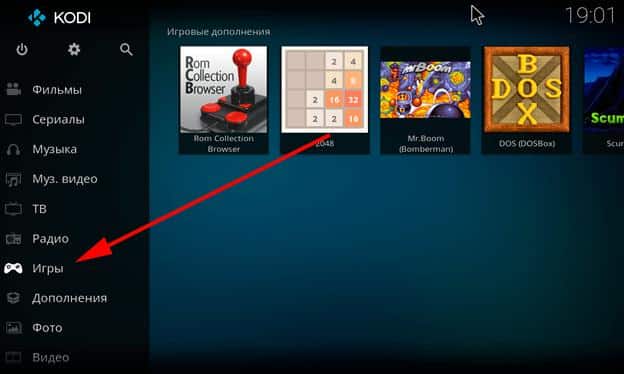 Untuk pengguna tingkat lanjut, disarankan untuk memperhatikan pemain terbaru. Kodi bukan hanya pemain, tetapi seluruh platform media yang memainkan aplikasi apa pun mulai dari musik hingga game. Repositori yang diinstal ke pemutar berfungsi sebagai firmware terpisah.
Untuk pengguna tingkat lanjut, disarankan untuk memperhatikan pemain terbaru. Kodi bukan hanya pemain, tetapi seluruh platform media yang memainkan aplikasi apa pun mulai dari musik hingga game. Repositori yang diinstal ke pemutar berfungsi sebagai firmware terpisah.
pemain IPTV
Hampir semua pemain konvensional memainkan TV interaktif, tetapi dengan pilihan terbatas. Jika Anda memerlukan semua fitur dengan kemampuan untuk mengedit daftar putar M3U, disarankan untuk mengunduh pemutar IPTV secara terpisah:
- IPTV.
- pemain yang sempurna.
- OttPlayer.
- televisi.
- ProgTV.
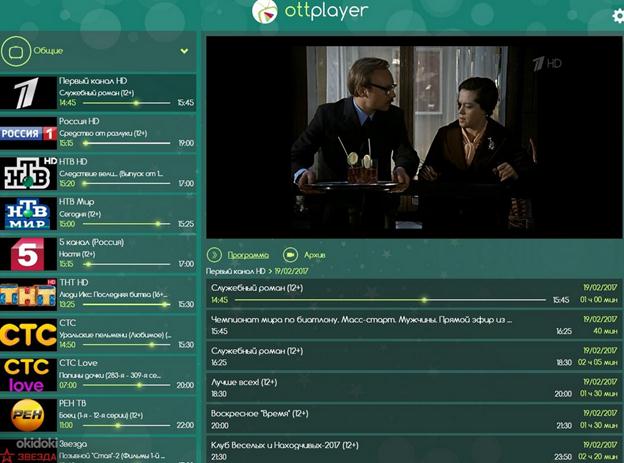 Jika Anda tidak ingin mengedit daftar putar dan menyesuaikan konten, Anda dapat langsung mengunduh pemutar pertama. Ini diwakili oleh daftar siap pakai dengan program gratis. OttPlayer telah lama menjadi yang paling populer di kalangan pengguna. Dengan itu, semua kemungkinan IP-televisi tersedia. Pengguna tingkat lanjut juga disarankan untuk mengunduh pengelola daftar putar
Jika Anda tidak ingin mengedit daftar putar dan menyesuaikan konten, Anda dapat langsung mengunduh pemutar pertama. Ini diwakili oleh daftar siap pakai dengan program gratis. OttPlayer telah lama menjadi yang paling populer di kalangan pengguna. Dengan itu, semua kemungkinan IP-televisi tersedia. Pengguna tingkat lanjut juga disarankan untuk mengunduh pengelola daftar putar
Lazy IPTV yang dapat digunakan untuk mengedit, menggabungkan, dan membagi daftar saluran. https://cxcvb.com/texnologii/iptv/prosmotr-iptv.html
Bioskop
Untuk set-top box TV, semua platform online harus diinstal di mana Anda dapat menonton film secara gratis. Penting! Perlu diklarifikasi bahwa sebagian besar sumber daya dengan film yang sepenuhnya gratis adalah program ilegal dengan konten bajakan. Namun ada juga bioskop online legal yang memberikan akses gratis dengan berbagai kondisi (masa percobaan, film tidak populer, hanya dalam kualitas SD atau dengan iklan). Jika mau, Anda dapat mengevaluasi kualitas situs dan kemudian membeli langganan yang murah. Hampir semua layanan populer (kecuali Netflix) memiliki harga berlangganan 100 – 300 rubel.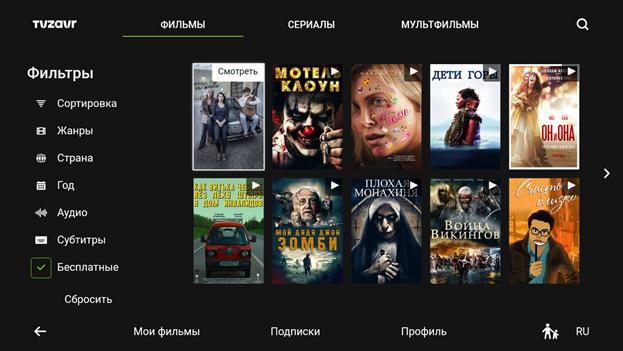 Bioskop online terbaik:
Bioskop online terbaik:
- KinoPoisk HD.
- TVzavr.
- IV.
- PRO.
- Netflix.
Semua situs terkemuka sama-sama bagus dalam hal rasio harga / kualitas. Oleh karena itu, bioskop online dengan perpustakaan media terbesar, yang tercantum di atas, adalah yang terbaik untuk dipertimbangkan.
TV Online
Tidak seperti IPTV dan bioskop, layanan televisi online menayangkan program individu atau bahkan seluruh saluran TV yang tidak tayang utama.
- Pertandingan! TV.
- Rusia.
- EdemTV;
- Seperti televisi.
- televisi mata.
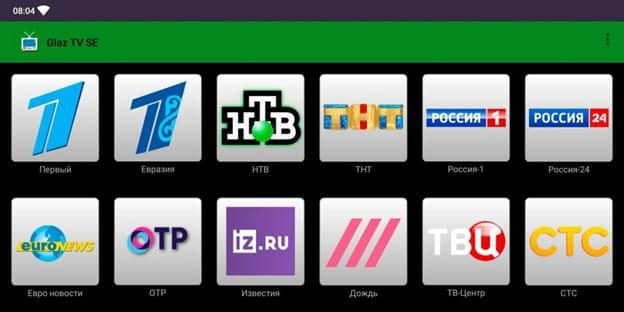 Jika tidak ada preferensi untuk rilis perusahaan TV tertentu, dan Anda hanya ingin menonton banyak saluran TV yang berbeda, cukup memasang salah satu layanan terbesar.
Jika tidak ada preferensi untuk rilis perusahaan TV tertentu, dan Anda hanya ingin menonton banyak saluran TV yang berbeda, cukup memasang salah satu layanan terbesar.
Widget Kustom
Kotak TV di Android tidak hanya dapat digunakan sebagai dekoder untuk menonton film. Bekerja dengan file, berselancar, jejaring sosial juga penting. Di bawah ini adalah program yang dibutuhkan pengguna tingkat lanjut:
- Manajer Xplore. Pengelola file yang memudahkan bekerja dengan penyimpanan – memutar, menghapus, atau mengirim file apa pun.
- w3bsit3-dns.com . forum berbahasa Rusia paling populer untuk bekerja dengan aplikasi dan menyiapkan gadget (ponsel, tablet, dekoder TV). Ini berisi banyak modifikasi widget resmi, serta utilitas berguna yang tidak tersedia di Play Market.
- buku catatan . Anda pasti akan membutuhkannya untuk pengeditan penuh daftar putar IPTV (tidak ada pemain yang akan menghapus video pratinjau yang mengganggu saat Anda memulai setiap trek). Untuk kotak TV dengan perangkat keras yang lemah dan memori kurang dari 1/8 GB, FreeNote cocok. Di tempat lain, Anda dapat mengunduh NotePad ++ dengan aman.
- AIDA . Utilitas ini menampilkan informasi lengkap tentang perangkat, firmware, dan komponen individualnya (konektor, prosesor, dukungan format, dll.). Jika ada rencana untuk mengevaluasi kinerja receiver dan memilih program untuk mereka, aplikasi ini akan berguna.
- VPN Nord . Utilitas ini bukan anonimizer profesional. hanya satu server jarak jauh yang tersedia untuk semua pengguna. Tetapi sebagai pemirsa untuk situs yang diblokir agar tidak dikunjungi di dalam negeri, itu bagus.
- TV torrent . Manajer untuk mengunduh file torrent dari situs mana pun. Ada juga layanan file hosting di mana Anda dapat menemukan video yang menarik.
- kendali jarak jauh televisi . Widget ini akan memungkinkan Anda untuk menggunakan smartphone atau remote control pintar Anda sebagai remote control. Agar berfungsi, Anda harus menginstal aplikasi yang sama di gadget dan menyinkronkannya dengan kotak TV melalui Wi Fi.
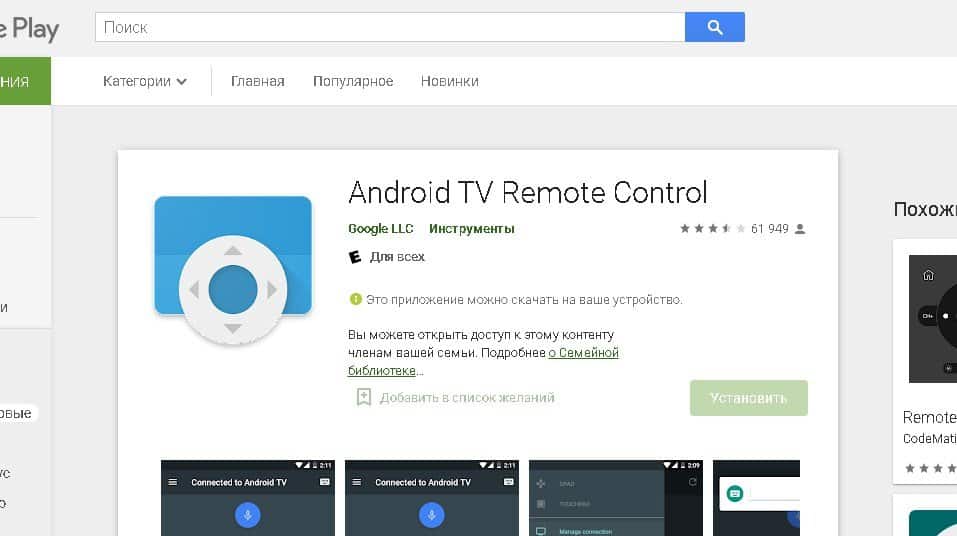
Remote Control untuk TV - DrWeb . Antivirus ini mengkonsumsi lebih sedikit sumber daya memori, sehingga sangat umum di antara kotak TV. Pada receiver yang lebih canggih, Anda dapat mengunduh Avast.
- VK . Messenger VKontakte, dioptimalkan khusus untuk komunikasi dengan dekoder TV. Antarmuka aplikasi mengulangi versi web.
- Google Chrome . Browser populer sekarang tersedia untuk Smart TV berbasis Android. Untuk berselancar penuh, Anda perlu menghubungkan mouse atau remote control universal dengan giroskop.
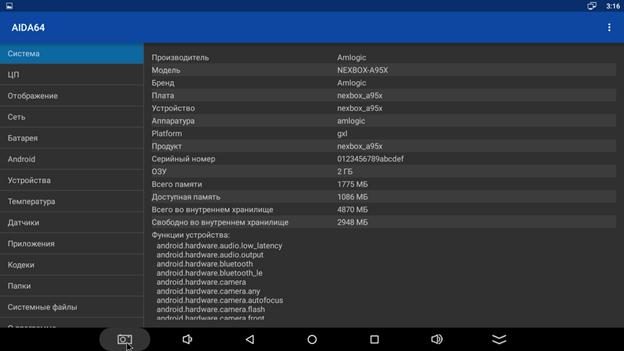 Di Play Market, Anda dapat menemukan banyak aplikasi khusus lainnya untuk Android TV, yang populer untuk smartphone dan laptop. 6 Aplikasi TV Box Android Terbaik – Pilih, Unduh, dan Instal: https://youtu.be/SM-XBRLMyHI
Di Play Market, Anda dapat menemukan banyak aplikasi khusus lainnya untuk Android TV, yang populer untuk smartphone dan laptop. 6 Aplikasi TV Box Android Terbaik – Pilih, Unduh, dan Instal: https://youtu.be/SM-XBRLMyHI
10 Game TV Android Teratas untuk 2022
Kotak TV dengan kapasitas memori 2/16 atau lebih dapat menjalankan sebagian besar game online dan desktop. Untuk kotak TV game dengan akselerator grafis yang bagus seperti X96, Anda dapat menginstal:
- Aspal 8: Lintas Udara;
- Jalan Lintas;
- Pemicu Mati 2;
- Ke dalam Kematian;
- Zombie Usia 2;
- Cepat seperti Rubah;
- Penjinak bom;
- Tidak bolak-balik;
- Hancurkan Anda Musuh;
- Burung-burung pemarah
 Penggemar game lama dapat direkomendasikan untuk menginstal widget Gamearch. Ada banyak emulator konsol game yang tersedia di Play Store. Aplikasi TV Box Android Terbaik – Review 2022: https://youtu.be/-YqlSzQH6oI
Penggemar game lama dapat direkomendasikan untuk menginstal widget Gamearch. Ada banyak emulator konsol game yang tersedia di Play Store. Aplikasi TV Box Android Terbaik – Review 2022: https://youtu.be/-YqlSzQH6oI
Tip untuk Menginstal Aplikasi
Tidak selalu perlu segera mulai mengunduh widget yang Anda suka, karena. mungkin tidak cocok atau bekerja dengan kesalahan. Yang paling penting adalah membaca deskripsi dengan seksama:
- Dalam ulasan Anda selalu dapat mengetahui tentang kinerja utilitas . Jika ada kegagalan, akan selalu ada keluhan, dan skor keseluruhan lebih rendah.
- Perhatikan nama programnya . Kehadiran kata beta di sebelahnya berarti versi uji coba yang belum sepenuhnya diuji. Mungkin juga ada Pro di akhir – ini menunjukkan versi lanjutan. Dan jika Anda menyukai widget, tetapi berbayar, Anda dapat menemukan utilitas reguler melalui pencarian (bisa gratis).
- Deskripsi karakteristik teknis . Jika program tersedia untuk instalasi, tetapi kotak TV tidak sesuai dengan karakteristik yang dinyatakan, Anda perlu mengevaluasi pentingnya menggunakannya. Misalnya, diperbolehkan memasang editor video dan mengalami pembekuan selama 5-10 menit saat video sedang dikonversi. Tapi bermain dengan pengereman tidak menyenangkan.
Secara teknis, aplikasi Android biasa yang dirancang untuk smartphone juga dapat diinstal pada dekoder TV. Utilitas akan mulai, tetapi akan ada masalah saat menggunakannya:
- Penerima tidak memiliki sensor, dan kontrol perangkat tambahan (mouse, giroskop) mungkin tidak disediakan oleh program atau game.
- Beberapa aplikasi tidak mendukung orientasi lanskap dan gambar tidak akan muat di layar TV.
- Sebagian besar game memerlukan 144 fps, dan receiver analog lama dengan kecepatan refresh layar 30 atau lebih akan menurunkan bingkai.
Oleh karena itu, tidak masuk akal untuk menginstal aplikasi biasa untuk kotak TV, hanya penggunaan memori internal tambahan.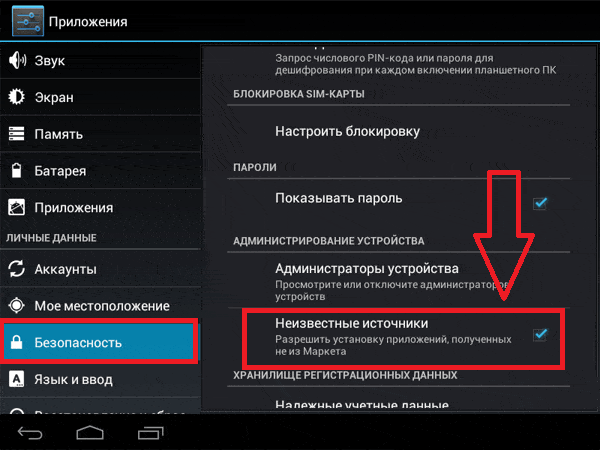 Anda juga dapat mengunduh widget pihak ketiga, tetapi ini tidak aman, jadi lebih baik menginstal antivirus terlebih dahulu. Untuk mengunduhnya, Anda perlu mengaktifkan opsi di pengaturan kotak TV.
Anda juga dapat mengunduh widget pihak ketiga, tetapi ini tidak aman, jadi lebih baik menginstal antivirus terlebih dahulu. Untuk mengunduhnya, Anda perlu mengaktifkan opsi di pengaturan kotak TV.








